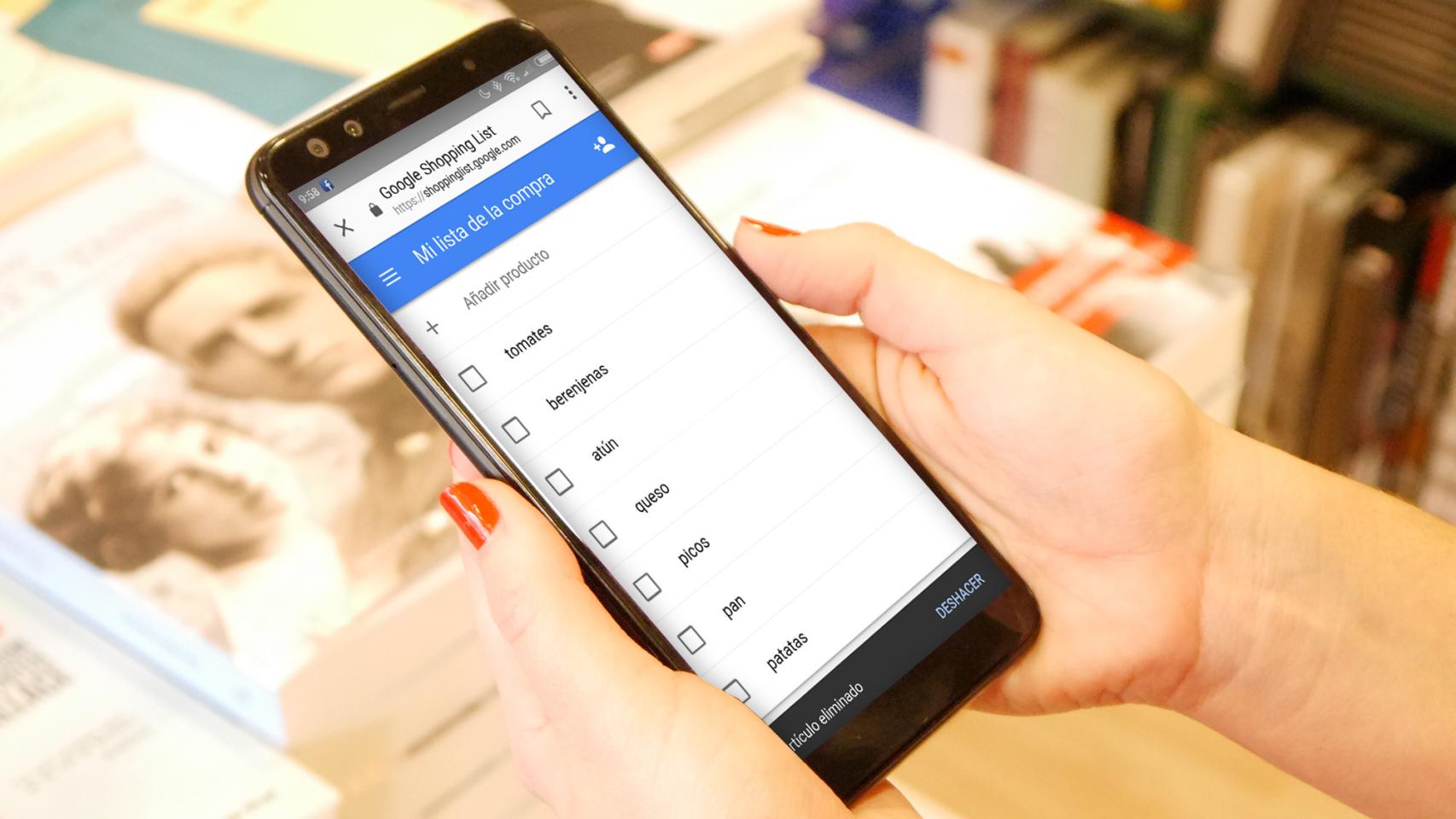Hasta hace unos meses la lista de la compra era algo que Google quería que gestionáramos mediante Google Keep. Tenía sentido, su aplicación de notas parecía la mas adecuada para apuntar esas pequeñas cosas que nos hacían falta.
Sin embargo en abril del año pasado esta función se movió nada menos que al asistente de Google. El motivo era que esta aplicación ya era capaz de entendernos a la hora de apuntar ciertas cosas en nuestra lista de manera que gestionarla era mucho más sencillo.
Os vamos a explicar qué es lo que tenéis que hacer si queréis crear y compartir vuestra lista de la compra (o cualquier otra lista) en el Asistente de Google.
Cómo ver la lista
Ver la lista desde nuestro asistente es tan sencillo como usar el comando creado para ello:
- «OK Google, muéstrame la lista de la compra».
Cómo añadir elementos
Cuando vamos a añadir un elemento simplemente tenemos que pedirlo:
- «OK Google, añade tomates a la lista de la compra».
No obstante si queremos añadir varias cosas hay que hacerlo siempre con la conjunción Y.
- «OK Google, añade tomates y berenjenas y patatas a la lista de la compra».
Si lo hacemos de otra forma, usando comas o sin decir nada, no funcionará:
- «OK Google, añade tomates, berenjenas, patatas a la lista de la compra».
- «OK Google, añade tomates berenjenas patatas a la lista de la compra».
Si le pedimos al asistente que borre elementos nos responderá con que todavía no es capaz de hacer eso por lo que tendremos que borrarlos nosotros.
Aún no es capaz de gestionar elementos repetidos por lo que si le decimos que añada pan y ya lo teníamos archivado no lo recuperará de ahí, sino que creará un nuevo elemento.
Cómo borrar elementos o archivarlos
Cuando pidamos al asistente que nos muestre la lista también podemos eliminar elementos deslizando el dedo encima de uno a la izquierda o marcarlos como comprados deslizándolo a la derecha.
Además en la zona superior derecha tenemos un menú que nos permite cambiar de cuenta y también crear nuevas listas para gestionar. La que nosotros queramos será la principal, donde se añadirán los producto que dictemos al asistente.
Cómo compartir una lista con alguien
La parte clave de esta función es que podemos compartir la lista con alguien simplemente añadiéndola en el botón de la zona superior derecha.
Esa persona también podrá gestionar la lista usando su asistente o que será muy cómodo. Y como está vinculado con nuestra cuenta de Google podemos hacer modificaciones entrando directamente en la web a través de cualquier navegador. Podéis crear la vuestra en este enlace.